Παρακολουθώ τον χώρο στο δίσκο προσεκτικά στον υπολογιστή μου χρησιμοποιώντας διάφορα ενσωματωμένα εργαλεία όπως την Εξερεύνηση των Windows, αλλά και προγράμματα τρίτων όπως το WizTree ή το πρόσφατα αναθεωρημένο GetFoldersize.
Κάθε φορά που παρατηρώ μια απότομη πτώση στον ελεύθερο χώρο διερευνομαι το θέμα για να μάθω περισσότερα γι 'αυτό. Ενώ αυτό είναι μερικές φορές εύκολο να απαντηθεί, για παράδειγμα, μετά την εγκατάσταση ενός μεγάλου προγράμματος στο σύστημα, είναι εκπληκτικό σε άλλες χρονικές στιγμές.
Όταν αναλύσαμε τη διανομή του διαστήματος της κύριας μονάδας 128 Gigabyte Solid State Drive σήμερα, παρατηρήσαμε ένα φάκελο του συστήματος αρχείων 3 Gigabyte στον κατάλογο Chromium που δεν το είχα δει ποτέ πριν.
Side Σημείωση : Δεν ήταν η πρώτη φορά που το Chrome χρησιμοποιούσε μεγάλο χώρο στο δίσκο.
Η τοποθεσία στον υπολογιστή με Windows 7 Professional ήταν C: \ Users \ Martin \ AppData \ Local \ Chromium \ User Data \ Default \ File System και το όνομα του αρχείου 3 Gigabyte ήταν 00000000.

Το Chrome (και το Chromium) χρησιμοποιούν το φάκελο για την αποθήκευση αρχείων που είναι αποθηκευμένα με τη βοήθεια του API File System που αποτελεί μέρος του HTML5.
Παρόλο που δεν μπορώ να θυμηθώ ότι αλληλεπιδρώ με μια υπηρεσία ιστού που έριξε ένα αρχείο 3 Gigabyte στο σύστημά μου ενώ χρησιμοποιούσα το Chromium, φαίνεται ότι ακριβώς συνέβη.
Τα αρχεία είναι συγκεχυμένα αλλά δεν προστατεύονται με κανέναν άλλο τρόπο, πράγμα που σημαίνει ότι μπορείτε να τα ανοίξετε σε προγράμματα που τα υποστηρίζουν.
Αυτά τα αρχεία ενδέχεται να διαγραφούν ακριβώς στην Εξερεύνηση των Windows ή σε άλλο διαχειριστή αρχείων, αλλά μπορείτε επίσης να χρησιμοποιήσετε το παράθυρο διαλόγου "Εκκαθάριση δεδομένων περιήγησης" του Chrome για να το κάνετε αυτό.
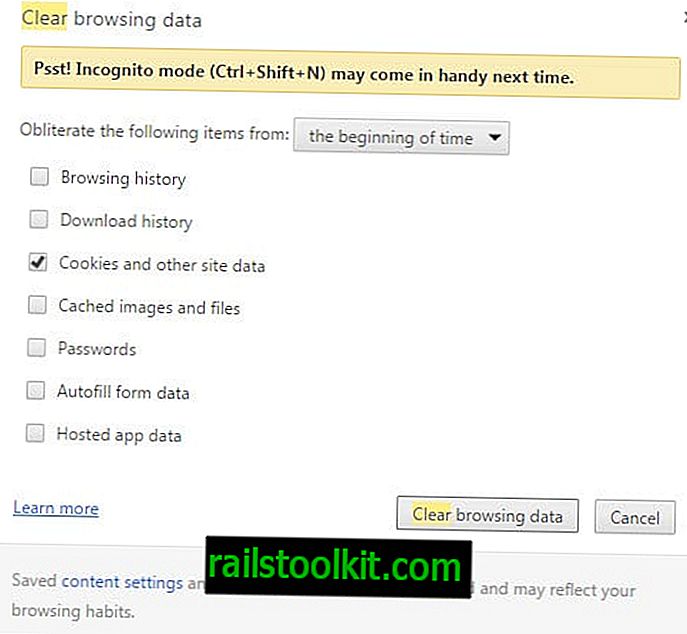
- Τοποθετήστε τη ρύθμιση chrome: // settings / page στο πρόγραμμα περιήγησης Chrome.
- Αναζήτηση για σαφή στην κορυφή.
- Κάντε κλικ στο κουμπί "Clear data browsing" όταν εμφανίζονται τα αποτελέσματα.
- Βεβαιωθείτε ότι έχετε επιλέξει "cookies και άλλα δεδομένα ιστότοπου". Λάβετε υπόψη ότι αυτό θα αφαιρέσει τα cookies από το πρόγραμμα περιήγησης, τα οποία θα σας αποσύρουν από οποιαδήποτε υπηρεσία που είστε συνδεδεμένοι αυτήν τη στιγμή και ενδέχεται επίσης να καταργήσετε τις ρυθμίσεις ιστού από το Chrome.
Οι χρήστες του CCleaner ενδέχεται να θέλουν να κατεβάσουν και να προσθέσουν το τελευταίο αρχείο Winapp2.ini στην εφαρμογή, το οποίο περιλαμβάνει μια επιλογή για την κατάργηση του φακέλου FileSystem του Chrome όταν εκτελείτε εργασίες εκκαθάρισης.
Παλαιότερες πληροφορίες
Ενημέρωση : Η Google κατάργησε την επιλογή προβολής συστήματος αρχείων στο Chrome. Δεν είναι πλέον δυνατή η ενεργοποίηση ή η χρήση της λειτουργίας. Τέλος
Προβολή των αρχείων
Τα εργαλεία προγραμματιστή του Chrome παραδίδονται με επιλογές για την ενεργοποίηση της προβολής του FileSystem. Η λειτουργία δεν είναι ενεργοποιημένη από προεπιλογή και περιορίζεται στον τομέα στον οποίο βρίσκεστε.
- Χτυπήστε το F12 ενώ το Chrome είναι ανοιχτό για να φορτώσετε το παράθυρο των Εργαλείων προγραμματιστή.
- Ένα κλικ στο εικονίδιο τροχού στην επάνω δεξιά γωνία ανοίγει τις ρυθμίσεις.
- Επιλέξτε πειράματα στα αριστερά και ενεργοποιήστε την "Επιθεώρηση αρχείων" εκεί.
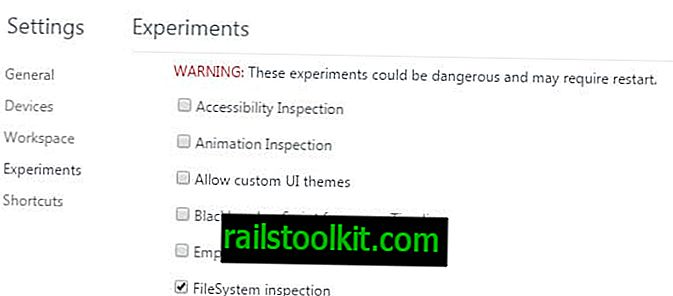
Μόλις ενεργοποιήσετε την επιλογή στην περιοχή Πειράματα, θα είναι διαθέσιμη ως καταχώρηση στα Εργαλεία για προγραμματιστές.
- Φορτώστε το chrome: // flags /
- Πατήστε F12 στον ιστότοπο στον οποίο θέλετε να εξερευνήσετε την αποθήκευση του FileSystem του.
- Επιλέξτε Πόρων> FileSystem για να εμφανίσετε καταχωρήσεις επίμονης και προσωρινής αποθήκευσης.
- Περιηγηθείτε σε αυτά για να μάθετε περισσότερα σχετικά με τα αρχεία που αποθηκεύονται από την υπηρεσία στο τοπικό σας σύστημα.
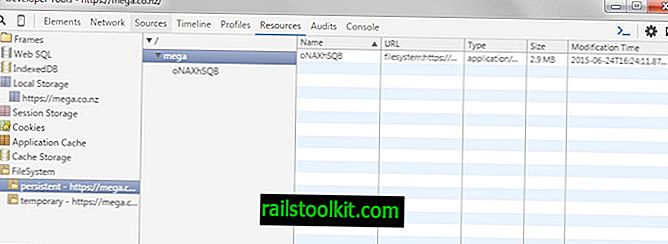
Μια άλλη επιλογή παρέχεται από την επέκταση Chrome HTML5 FileSystem Explorer. Το μεγαλύτερο μειονέκτημα του είναι ότι λειτουργεί μόνο στον ιστότοπο που έχετε στο νόημα ότι πρέπει να ξέρετε ποιος ιστότοπος έριξε αρχεία στο σύστημά σας για να ερευνήσει το θέμα.
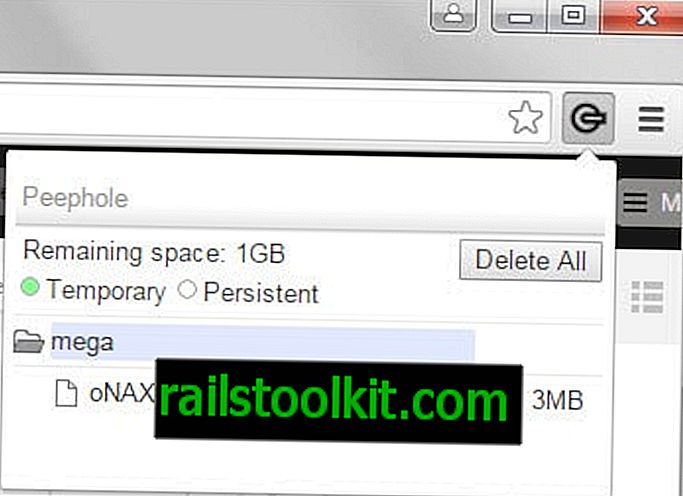
Αν και μπορεί να αποκαλύψει πρόσθετες πληροφορίες σχετικά με τα αρχεία, δεν θα αποκαλύψει επίσης ονόματα αρχείων. Ωστόσο, έχετε επιλογές για να καθαρίσετε τα αποθηκευμένα δεδομένα χρησιμοποιώντας την επέκταση.
Η επέκταση δεν είναι πλέον διαθέσιμη
Τώρα εσείς : Πόσο μεγάλο είναι το φάκελο αποθήκευσης του FileSystem;














